
Resurs Mapa sadrži više datoteka koje je nastavnik postavio kao nastavne materijale za učenje. Organiziranjem datoteka u mapu postiže se bolja preglednost i organiziranost nastavnih materijala u e-kolegiju.
Za dodavanje resursa Mapa potrebno je odabrati:
Dodaj aktivnost ili resurs → Mapa.
U e-kolegiju moguće je postaviti više datoteka odjednom u obliku resursa Mapa ili se može izraditi prazna Mapa na poslužitelju i u nju postaviti jednu po jednu datoteku.
Ako se u e-kolegij želi postaviti više datoteka odjednom, mapu s datotekama na računalu potrebno je pretvoriti u .zip datoteku te ju uporabom metode Povuci i ispusti (Drag&Drop) prenijeti izravno na naslovnicu e-kolegija.
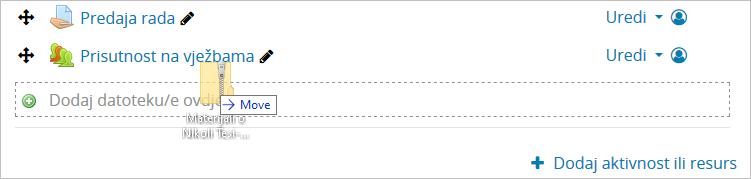
Slika: Izrada mape metodom Povuci i ispusti izravno na naslovnici e-kolegija
Nakon pojave izbornika s označenom mogućnošću Otpakirati datoteke i izraditi mapu potrebno je kliknuti na dugme Prijenos nakon čega će datoteka biti postavljena na poslužitelj, otpakirana i stvorit će se mapa.
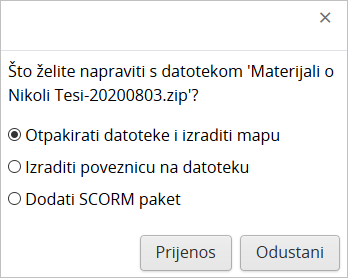
Slika: Otpakiranje datoteke i izrada mape
Drugi način koji omogućava postavljanje više datoteka u e-kolegij je preko resursa Mapa. U sekciji Sadržaj potrebno je metodom Povuci i ispusti .zip datoteku s računala povući u za to predviđen prostor.
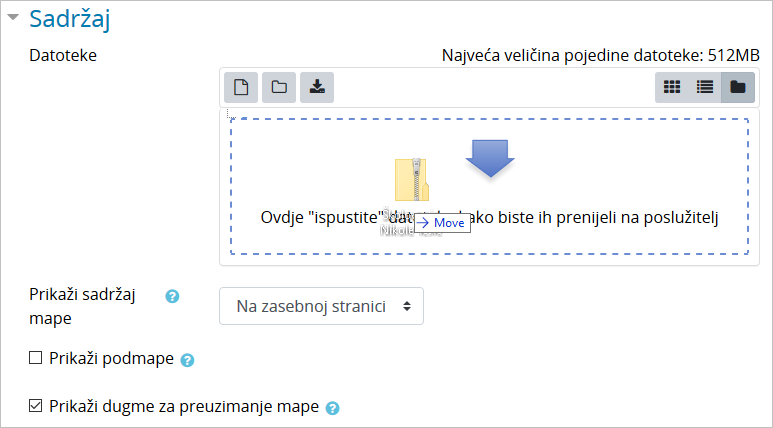
Slika: Izrada mape metodom Povuci i ispusti pomoću resursa Mapa
Nakon što se dodana .zip datoteka označi pojavi se prozor u kojemu je potrebno kliknuti na dugme Unzip nakon čega će datoteka biti postavljena na poslužitelj, otpakirana i stvorit će se mapa. Nakon što se stvori mapa, originalna .zip datoteka može se obrisati.
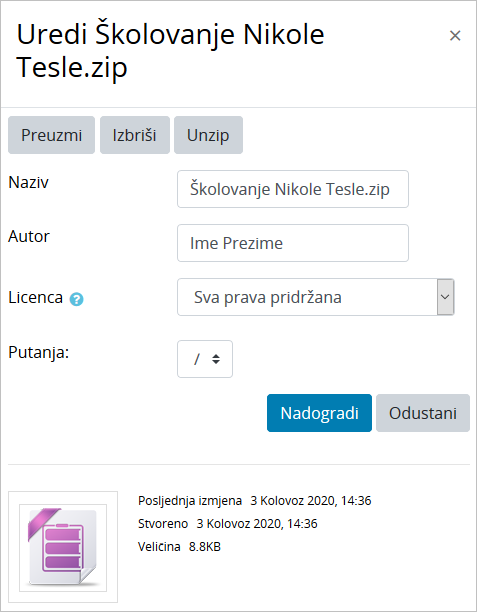
Slika: Otpakiranje datoteke i izrada mape